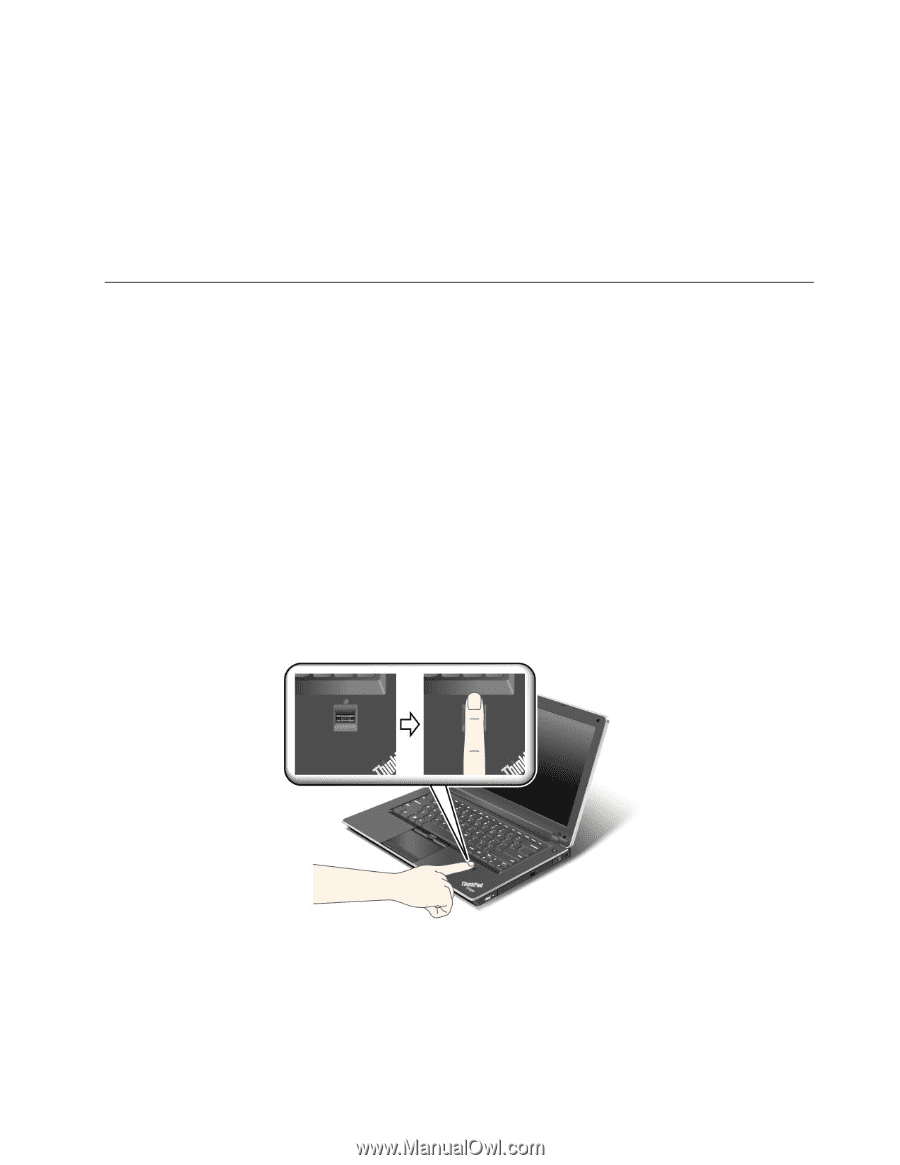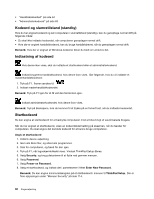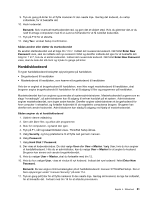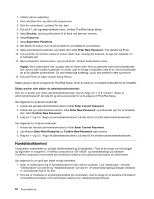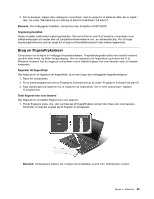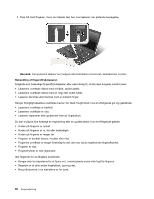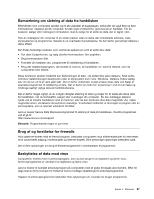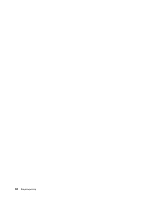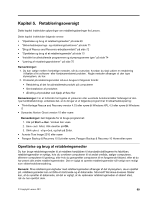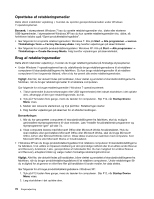Lenovo ThinkPad Edge E420 (Danish) User Guide - Page 83
Brug en fingeraftrykslæser
 |
View all Lenovo ThinkPad Edge E420 manuals
Add to My Manuals
Save this manual to your list of manuals |
Page 83 highlights
3. Før du kasserer, sælger eller videregiver computeren, skal du sørge for at slette de data, der er lagret i den. Se under "Bemærkning om sletning af data fra harddisken" på side 67. Bemærk: Den indbyggede harddisk i computeren kan beskyttes af UEFI BIOS: Krypteringsharddisk Nogle modeller indeholder krypteringsharddisk. Denne facilitet er med til at beskytte computeren mod sikkerhedsangreb på medier eller på harddiskkontrolenhederne vha. en sikkerhedschip. For at bruge krypteringsfunktionen skal du sørge for at angive et Harddiskkodeord til den interne lagerenhed. Brug en fingeraftrykslæser Computeren har muligvis en indbygget fingeraftrykslæser. Fingeraftryksgodkendelse kan erstatte kodeord og sikre både enkel og sikker brugeradgang. Hvis du registrerer dit fingeraftryk og knytter det til et Windows-kodeord, kan du logge på computeren ved at trække fingeren hen over læseren uden at indtaste kodeordet. Registrér dit fingeraftryk Gør følgende for at registrere dit fingeraftryk, så du kan bruge den indbyggede fingeraftrykslæser: 1. Tænd for computeren. 2. For at starte programmet Lenovo Fingerprint Software skal du se under "Fingerprint Software" på side 22. 3. Følg vejledningen på skærmen for at registrere dit fingeraftryk. Der er flere oplysninger i hjælpen til programmet. Træk fingeren hen over læseren Gør følgende for at trække fingeren hen over læseren: 1. Placér fingerens pude, dvs. den centrale del af fingeraftrykket, på den lille cirkel oven over læseren. Kontrollér, at hele det øverste led af fingeren er på læseren. Bemærk: Computerens tastatur ser muligvis lidt anderledes ud end vist i illustrationen ovenfor. Kapitel 4. Sikkerhed 65